Microsoft Teams offre une fonctionnalité d’enregistrement intégrée, permettant de sauvegarder les échanges audio et vidéo lors de vos réunions, quel que soit leur format.
Une fois la réunion terminée ou l’enregistrement stoppé, ce dernier est automatiquement partagé au sein du canal où la réunion s’est déroulée. Tous les membres du canal ont alors la possibilité de télécharger l’enregistrement.
Ce partage direct dans le canal évite aux membres de l’équipe d’avoir à rechercher l’enregistrement. Toutefois, pour garantir l’accessibilité à tous, Microsoft Teams télécharge également l’enregistrement en ligne. Si vous éprouvez des difficultés à localiser un enregistrement dans le flux de conversations du canal, il est possible de le récupérer en dehors de l’interface de Microsoft Teams.
Où sont stockés les enregistrements de Microsoft Teams ?
Le système d’enregistrement de Microsoft Teams s’appuie sur le service Streams, une plateforme appartenant à Microsoft. Streams est intégré à Microsoft Teams de manière quasi transparente, comme beaucoup d’autres services proposés par Microsoft.
Lorsqu’une réunion est enregistrée, un lien vers l’enregistrement sur Streams est partagé dans l’application Microsoft Teams. Une option de téléchargement est également disponible, évitant aux utilisateurs de devoir se rendre directement sur la plateforme Streams pour récupérer le fichier.
Localisation des enregistrements de Microsoft Teams dans Streams
La récupération d’un enregistrement directement depuis Streams peut s’avérer un peu complexe, en raison de l’organisation des données. L’interface n’est pas spécifiquement conçue pour Microsoft Teams, étant donné que Streams est un service indépendant.
Avant de procéder, assurez-vous de bien connaître l’équipe, le canal et la date de l’enregistrement que vous recherchez.
Accédez à Streams depuis votre navigateur.
Dans la barre supérieure, cliquez sur « Mon contenu » puis « Réunions ».
Utilisez les filtres pour classer les enregistrements par date.
Dans la barre de recherche, saisissez le nom du canal où la réunion a eu lieu.

Sélectionnez l’enregistrement que vous souhaitez télécharger.
Cliquez sur le bouton « Télécharger » situé en dessous.
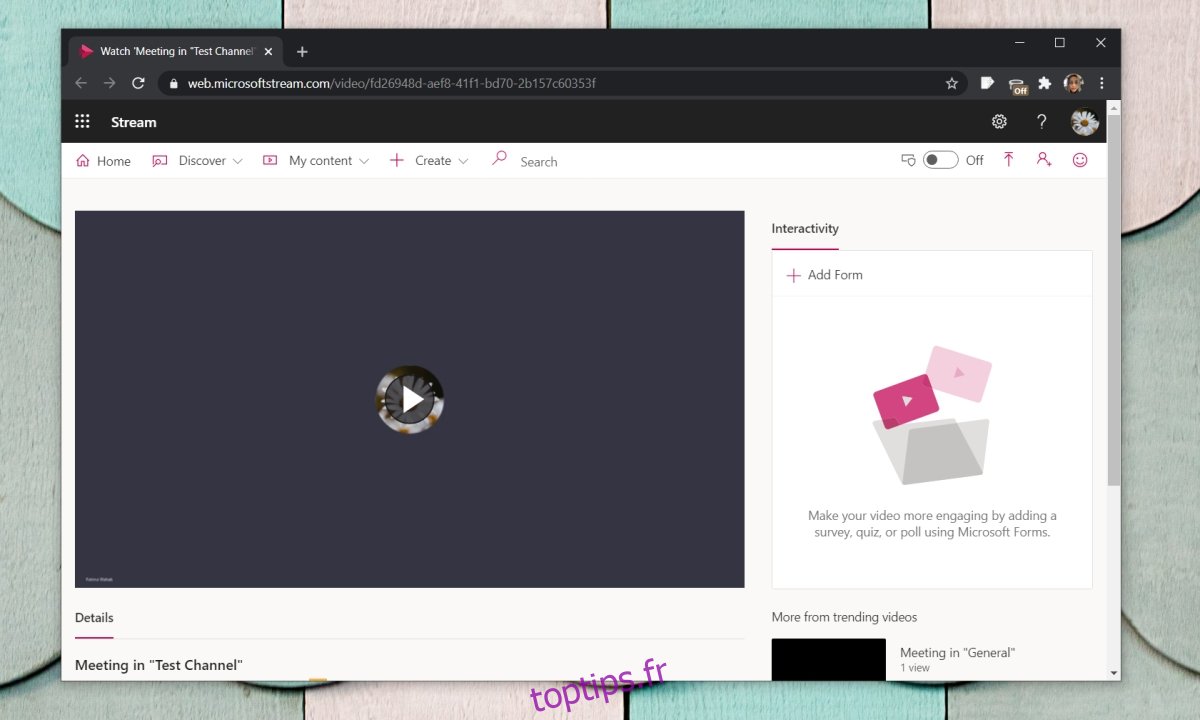
Attention : Votre compte Microsoft Teams doit disposer de l’autorisation d’accès à Streams.
Utilisateurs de la version gratuite de Microsoft Teams
Si vous utilisez la version gratuite de Microsoft Teams, vous n’avez pas accès au service Streams. Vos enregistrements seront stockés sur OneDrive, mais seront automatiquement supprimés après 20 jours. Il est donc vivement conseillé de télécharger immédiatement l’enregistrement de la réunion et de le sauvegarder localement dans un dossier approprié.
En guise de conclusion
Les réunions Microsoft Teams ne sont pas enregistrées par défaut. Si vous consultez la section « Réunions » dans Streams, ne vous attendez pas à trouver un enregistrement complet de chaque réunion. L’enregistrement d’une réunion est une action initiée par l’utilisateur, souvent limitée aux organisateurs. Si vous estimez que les enregistrements de réunions sont importants, demandez à l’organisateur de lancer l’enregistrement dès le début de la réunion.